FLV 是FLASH VIDEO的简称,它是随着Flash MX(一款经典的flash动画制作软件)的推出发展而来的一种视频格式。该格式的文件具有体积较小、加载速度极快的特点,因此有效地解决了视频因为文件体积过大而不能在网络上流畅播放的问题。
此外,作为一种全新的流媒体视频格式,该格式的视频文件质量较好,非常适合在线视频网站使用。比如美国最大的视频分享平台YouTube就采用了FLV格式。
了解了FLV格式以后,如果大家需要编辑该格式的视频,那么可以查看下一部分的内容。我们将给大家分享无损编辑FLV视频的方法。无损编辑指的是不对各个视频进行重新编码就直接进行编辑,这种方式不会对视频的画质或者音质产生影响。

都叫兽™视频编辑软件是一款集电脑屏幕录制、视频后期制作与格式转换功能为一体的视频录制编辑工具。其中,电脑屏幕录制功能可以设置录制的区域与画面大小,还可以设置水印、光标样式、声音来源以及保存的格式、自动录制计划等等,不管是在线电影、会议视频记录,还是游戏画面、软件操作步骤等,它都能帮助您一键录制并保存到计算机中。
此外,该软件还可以在视频后期制作时进一步完善和优化视频的内容,比如剪辑或合并视频片段,裁剪视频画面,旋转或翻转视频,添加各种类型的片头/片尾动画、转场特效,随意切换不同的滤镜风格,给影片配音、添加音乐或去除原始音效,导入或制作专属字幕等等。在视频编辑完成后,您可选择将视频转换为各种您需要的格式,该软件支持绝大部分的视频和音频格式,比如MXF,AVI,MKV,MP4,MOV,M2TS,M4V、AAC、AC3等格式,并支持视频和音频格式之间的自由转换。
步骤1:下载安装后运行都叫兽™视频编辑软件,点击【视频编辑工具】按钮进入视频编辑界面。
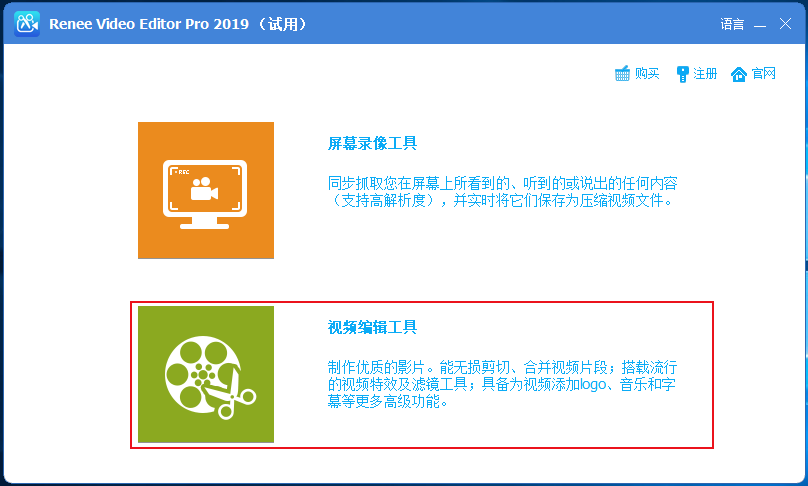
步骤2:接下来找到【添加文件】按钮,将需要无损编辑的FLV视频文件导入到都叫兽™视频编辑软件当中。
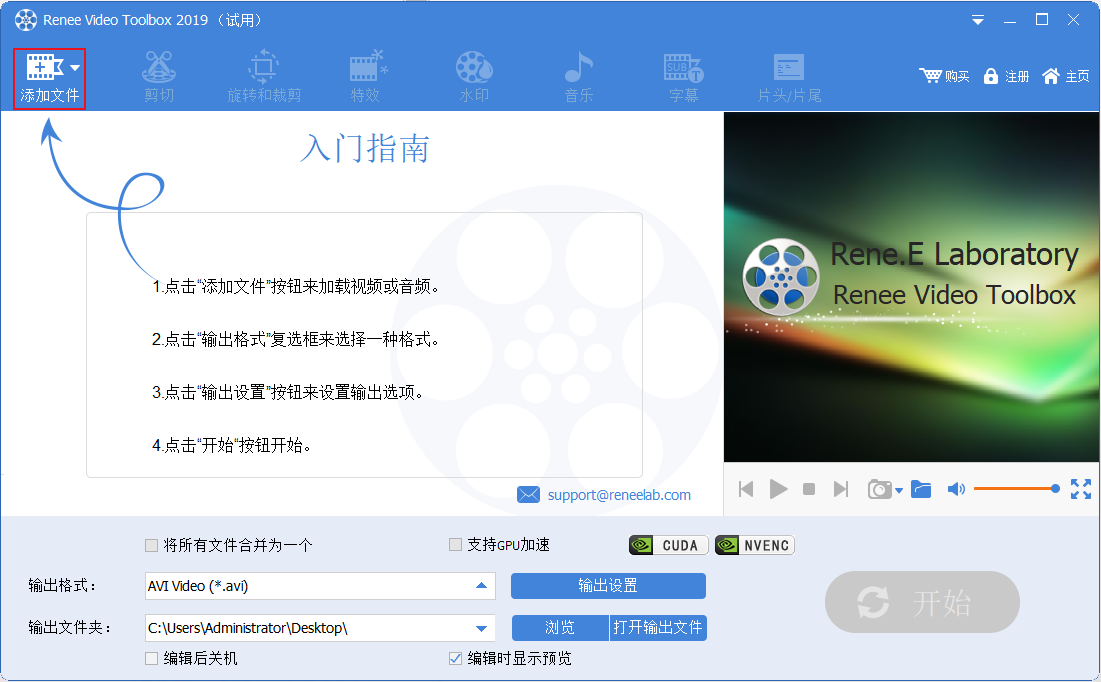
步骤3:视频文件添加完成之后,您可以通过顶部菜单栏里提供的编辑功能对已添加的视频文件进行一系列的编辑操作,比如【剪切】、【旋转和裁剪】、【特效】、【水印】、【音乐】、【字幕】、【片头/片尾】等。
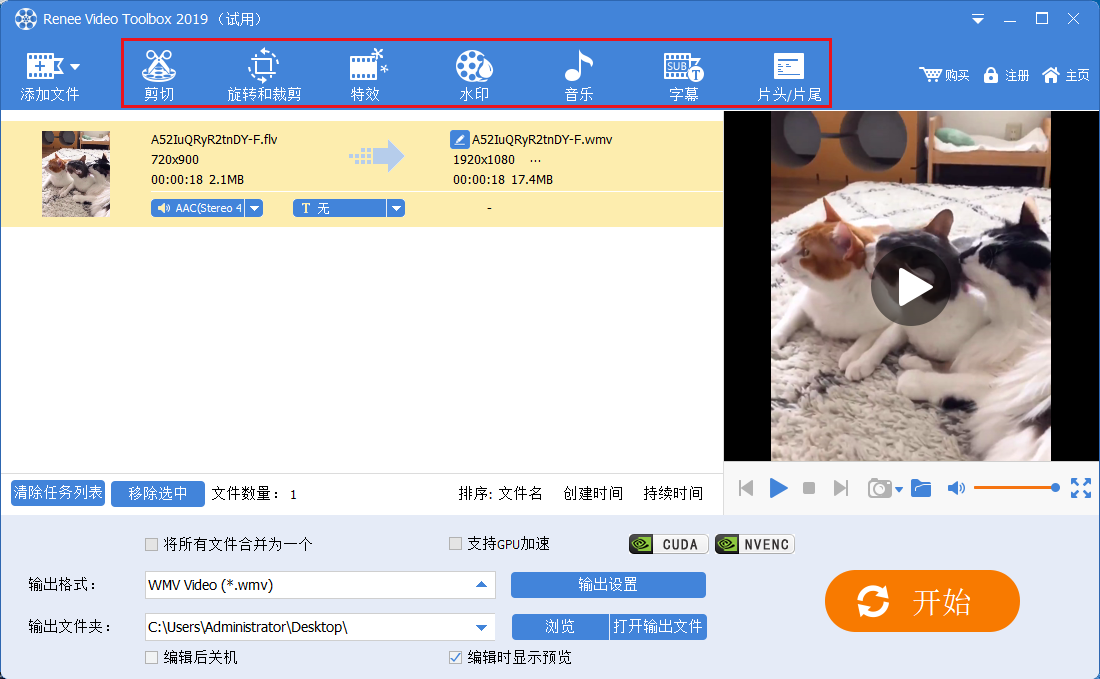
下面是软件各个编辑功能的详细介绍:
①剪切:可以剪辑视频片段;调整播放速度。借助该功能,您可以去除视频的多余内容;调整视频的播放速度等。
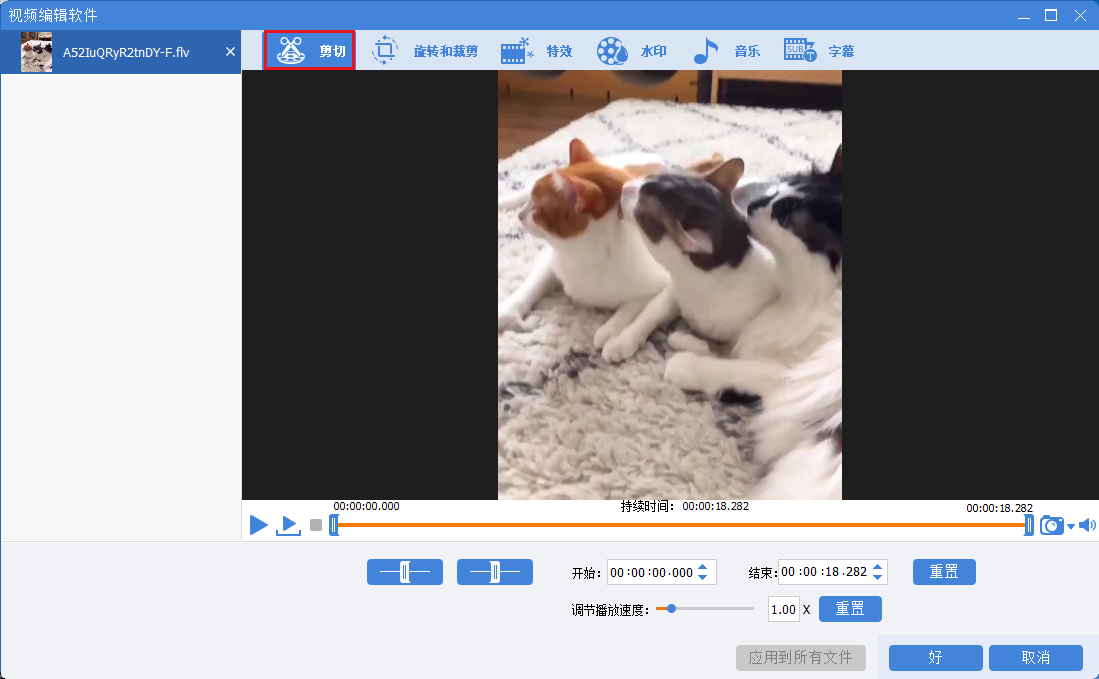
②旋转和裁剪:可以将视频顺时针旋转90度/180度/270度,或者将视频上下翻转或左右翻转;拖动裁剪框或者设置具体的裁剪区域大小来裁剪视频画面。
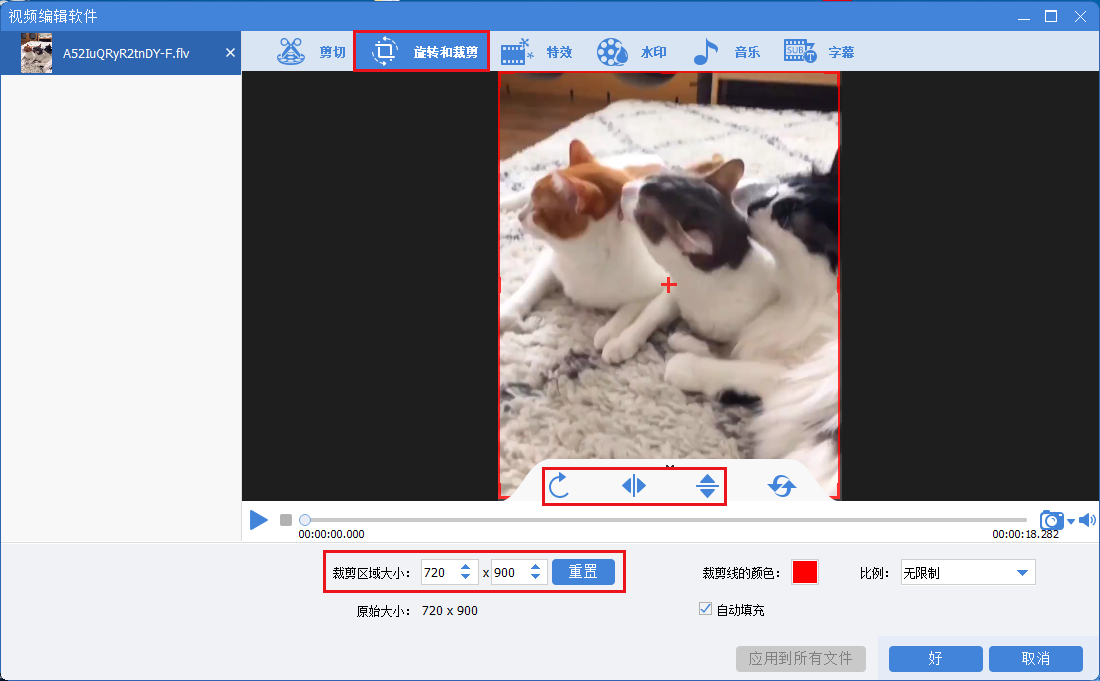
③特效:可以给视频添加滤镜特效、缩放特效或音量特效。如果您希望让自己的视频画面呈现出黑白效果的神秘感;或者创造一种运动模糊的动态感觉,可以借助滤镜特效去轻松实现。而缩放特效就是可以选择视频画面的某个部分,对其进行放大,还可以设置缩放特效的持续时间。至于音量特效,可以将原本100%的音量放大或减小,最小为0%,最大为500%,如果您的视频声音太小,就可以使用该音量特效进行调整。
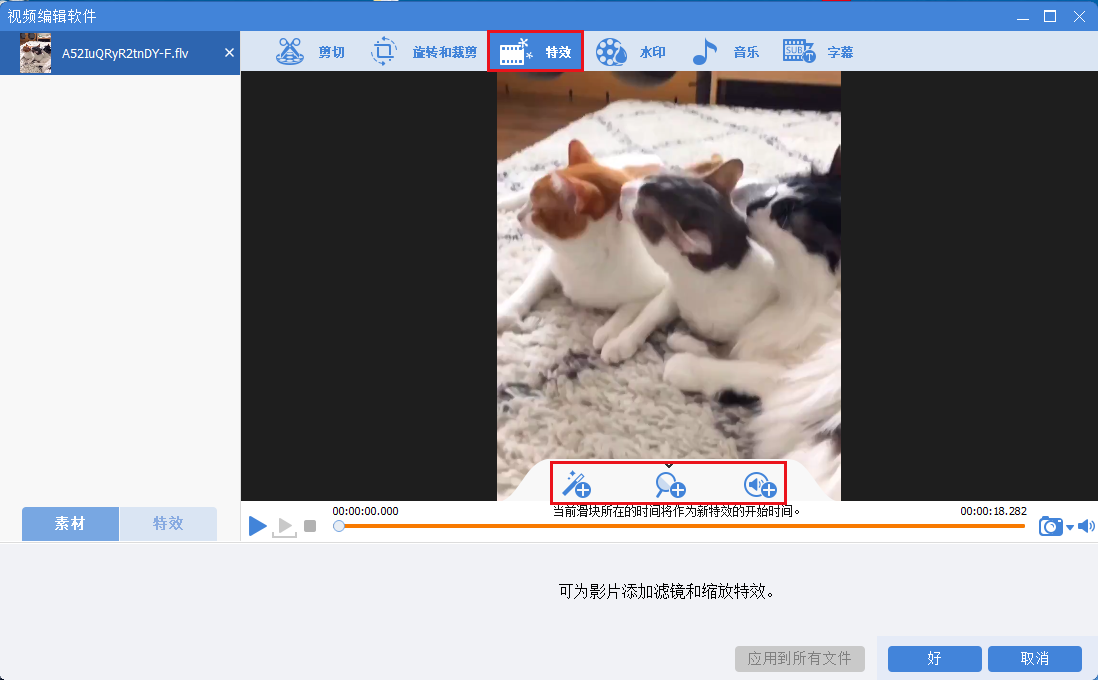
④水印:可以添加文字、图片、视频或图形水印到视频中;或者去除视频中的水印。
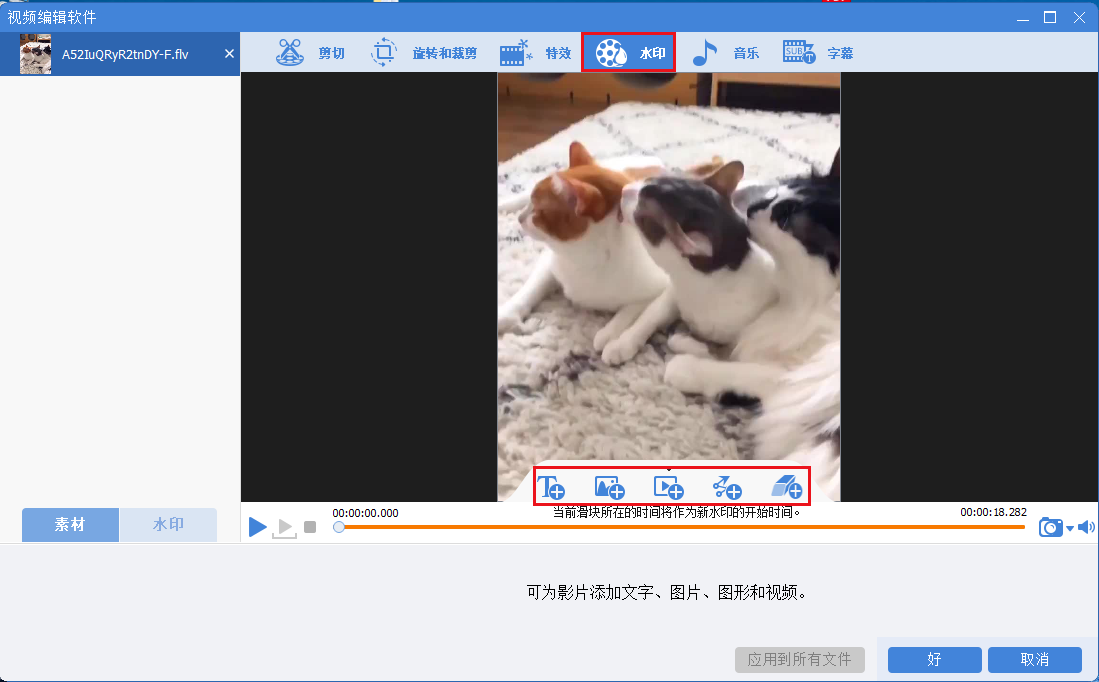
⑤音乐:可以给视频文件添加新的背景音乐,或者录制声音并添加到视频中;勾选右下角的【去除视频原音】可以删除视频的原始音频。
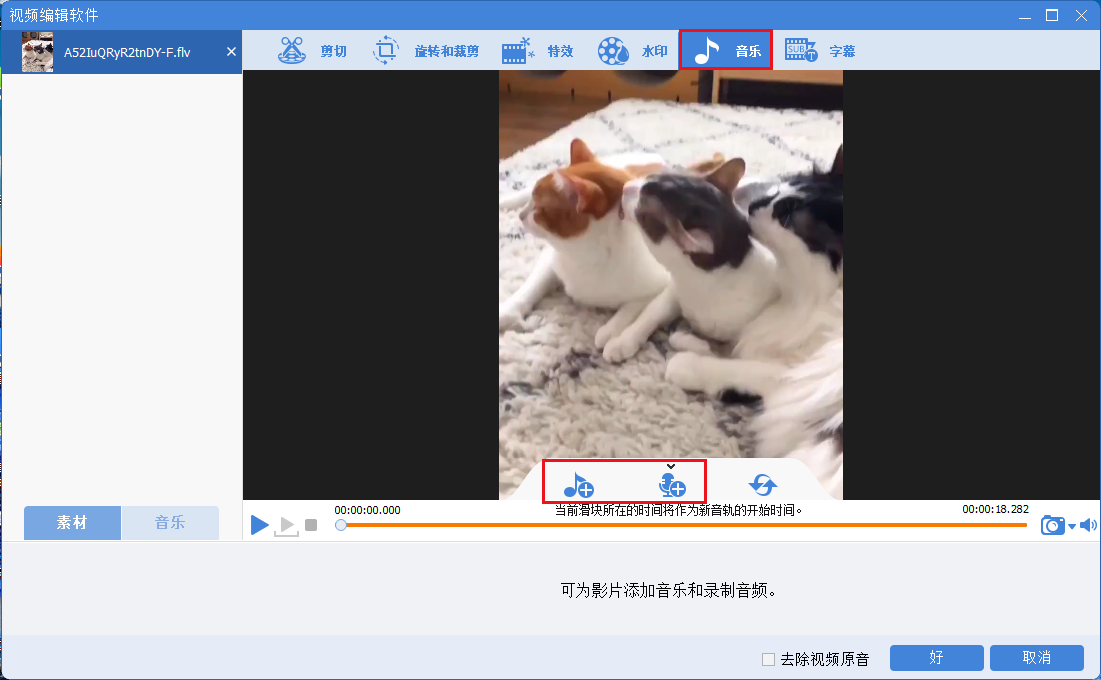
⑥字幕:可以将字幕添加到影片当中或者创建新的字幕,支持自定义字幕的位置、字体、字号等。
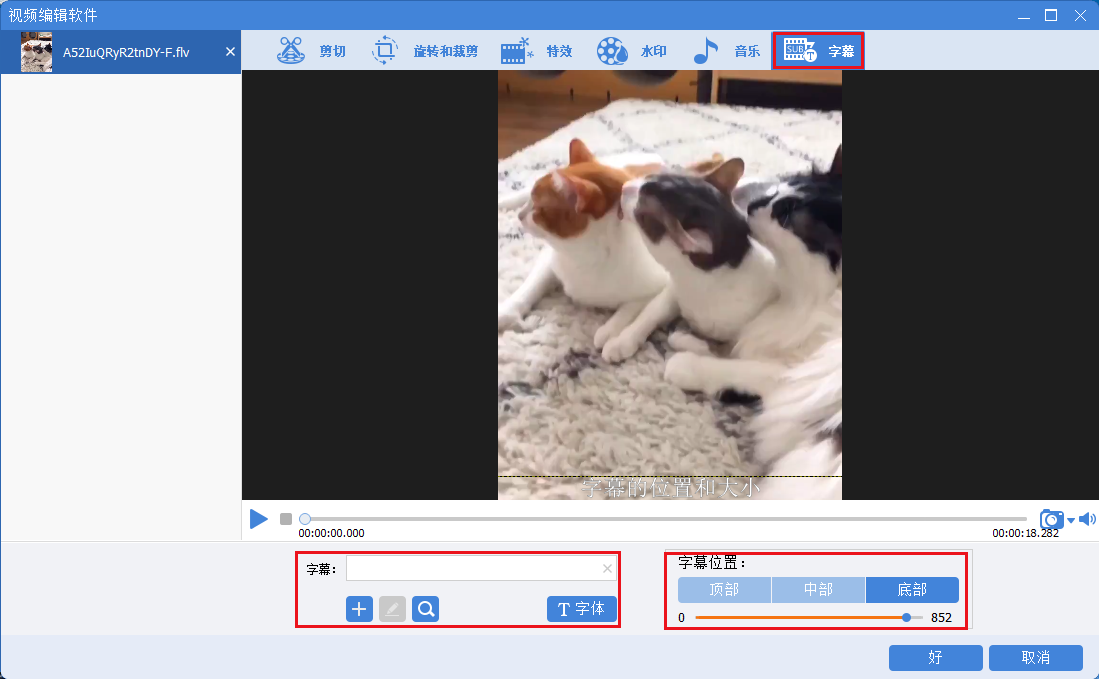
⑦片头/片尾:可以添加图片或者视频作为片头或片尾,设置片头片尾的时长、过渡效果,添加文字到片头片尾中,支持调整文字的颜色和字体字号等。
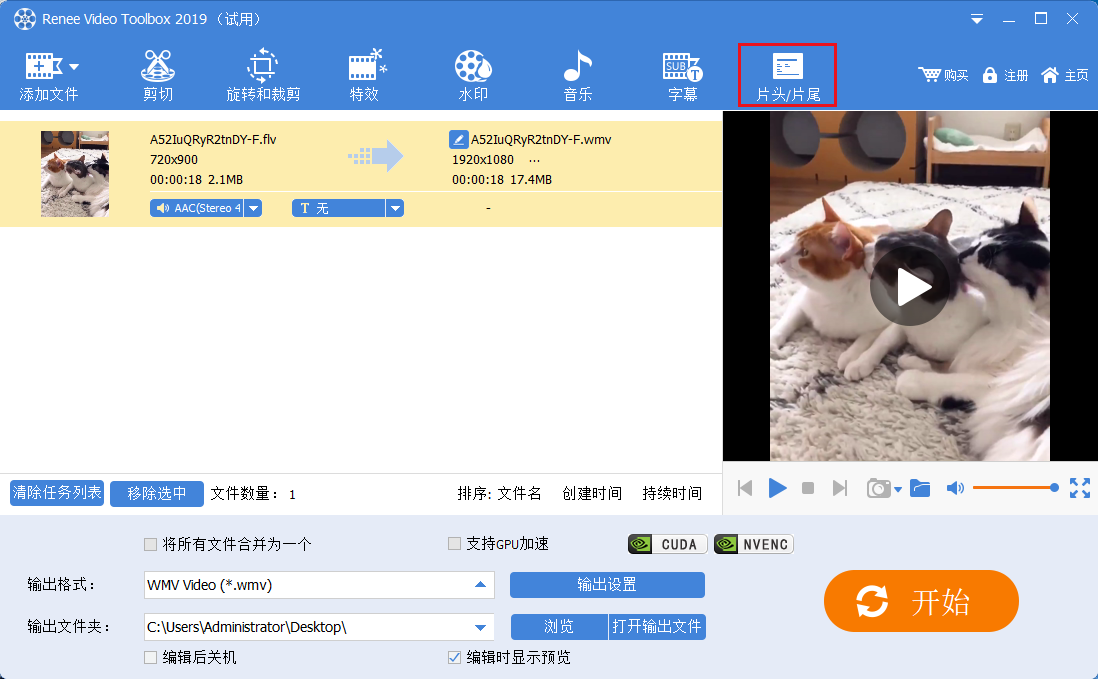
步骤4:视频文件编辑完成之后,您可以在【输出格式】里根据不同的终端设备或您的需要选择视频格式,在【输出文件夹】中选择视频保存的位置,再点击【开始】按钮,即可按照设置处理视频并将其导出到设定的位置,非常的快捷方便。
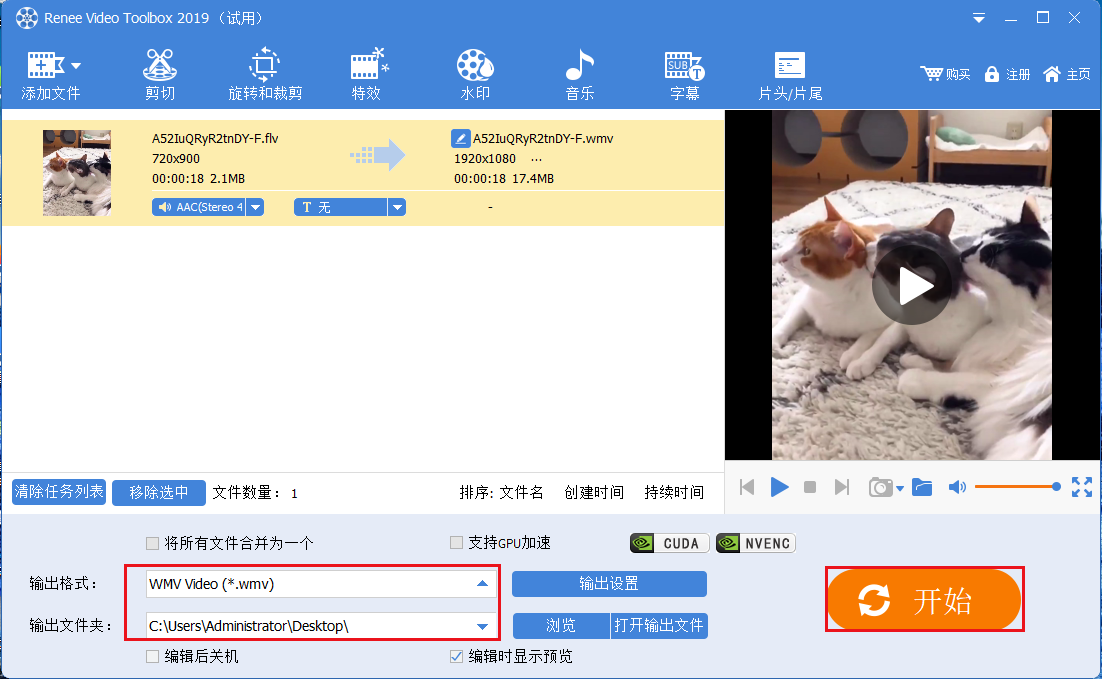





 粤公网安备 44070302000281号
粤公网安备 44070302000281号
